Ağ kartı çalışmıyor. Ağ kartı neden çalışmıyor ve nasıl düzeltilir?
Çalışmıyor LAN kartıİnternete erişmenize izin vermeyecek veya yerel ağ, eğer onlara bağlantı bir ağ bağdaştırıcısı aracılığıyla yapılıyorsa. Ağ kartları yerleşik veya harici olabilir. Kart harici ise yuvaya tam olarak takılıp takılmadığını kontrol edin. Ayrıca bağlantı sıkılığını da kontrol edin ağ kablosu adaptör konnektörü ile. Bu seçenekler işe yaramazsa veya yerleşik bir ağ bağdaştırıcınız varsa, bu büyük olasılıkla bir sistem ayarları sorunudur.
İnternet çalışmayı durdurursa. Görev çubuğunda bağlantı durumunu kontrol edin. İnternet erişim simgesinin üzerinde kırmızı bir çarpı işareti varsa bağlantı yok demektir. Açmayı deneyin. Bunu yapmak için İnternet simgesine tıklayın ve “Ağ ve Paylaşım Merkezi”ni seçin. Ağ bağlantı şemasındaki kırmızı çarpı işaretine tıklayın. Bu, sorunları giderecek ve devre dışı bırakılmışsa ağ bağdaştırıcısını etkinleştirecek bir tanılama programını başlatacaktır. Sürücü hatası. Ağ kartı sürücüleri yanlış kurulmuşsa veya hasarlıysa, yeniden yüklemeniz veya yeni sürüme geçirmeniz gerekir. geri alma son çalışma durumuna. Bunu yapmak için "Başlat"a tıklayın, "Bilgisayar"a sağ tıklayın ve komut listesinden "Özellikler"i seçin. Soldaki menüden Aygıt Yöneticisi'ni açın. Ağ Bağdaştırıcıları bölümünde cihazınız işaretlenmiş olabilir Ünlem işareti bu da arızalı olduğu anlamına gelir. Bağdaştırıcıya çift tıklayın, Sürücü sekmesini seçin ve Geri Al'a tıklayın.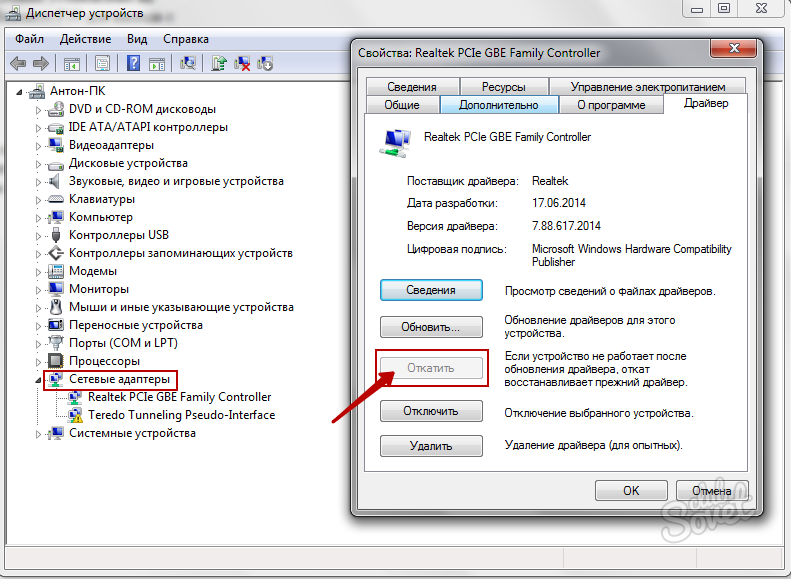
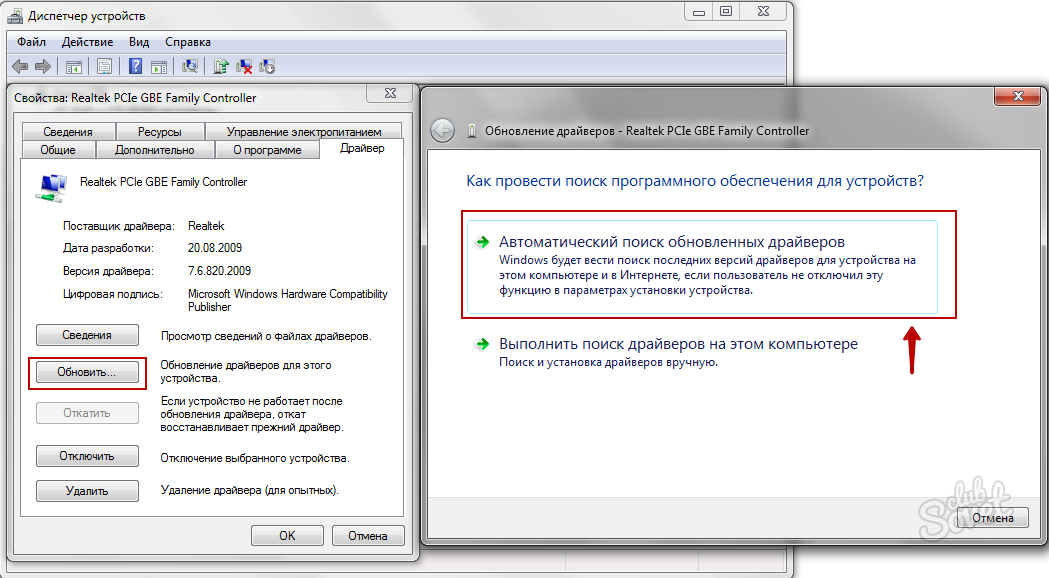

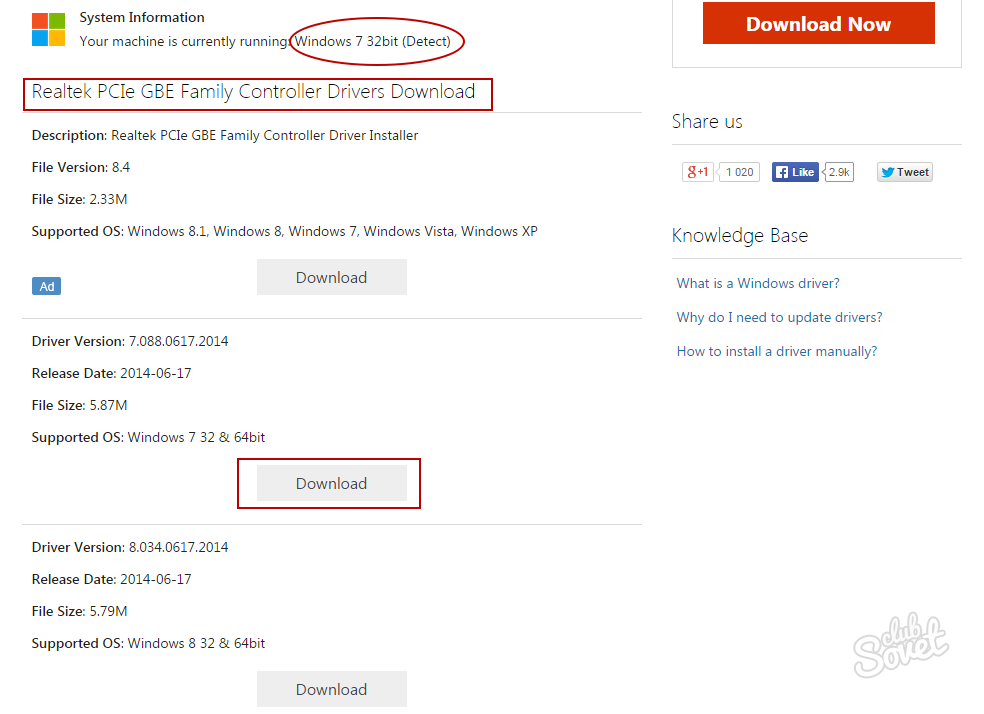
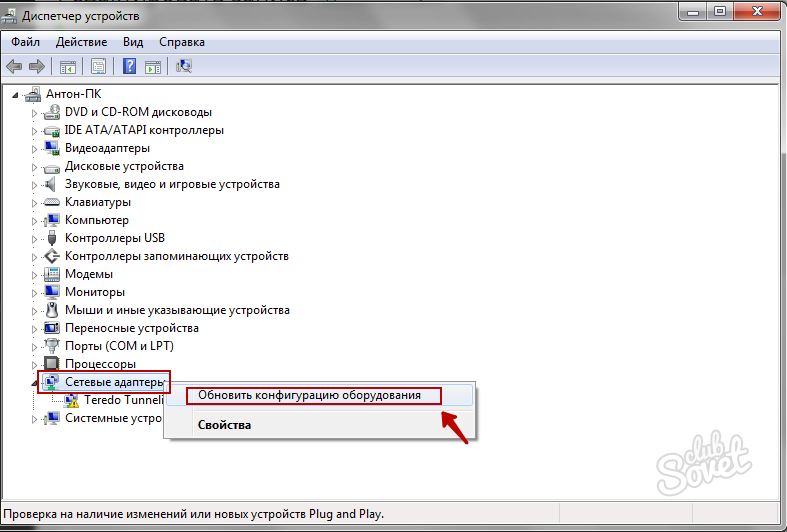
Sorunun ağ kartında olduğundan emin olun. 1. maddede açıklanan tanılama adaptörde sorun ortaya çıkarmadıysa, sağlayıcıda sorun olabilir veya hatta teknik bir arıza olabilir. Sürücüleri düzenli olarak güncelleyin ve diski anakarttan dikkatlice saklayın; bu, ağ kartıyla ilgili sorunları hızlı bir şekilde çözmenize yardımcı olacaktır. Sorunun nedenini belirlemek için harici kartlar diğer bilgisayarlarda test edilebilir.
En yaygın seçeneklerden biri sürücü hatasıdır. Kontrol etmek için “Başlat” -> “Denetim Masası” -> “Aygıt Yöneticisi”ni açın. Ağ Bağdaştırıcıları bölümünü bulun ve genişletin. Kullandığınız ekipmanın yanında sarı bir üçgen simgesi varsa (veya soru işareti), büyük olasılıkla sorun bu aygıtın sürücüsünde yatıyor. Üzerine sağ tıklayın ve “Sürücüleri Güncelle” seçeneğini seçin. Ardından “Sürücüleri otomatik ara”yı seçin.
Bu sorun başka bir şekilde çözülebilir. Bir İnternet tarayıcısı başlatın ve kullandığınız ağ kartının üreticisinin resmi web sitesine gidin. Modelinize özel sayfayı bulun ve gerekli sürücüleri indirin. Son indirmenin ardından kurulum dosyasına çift tıklayın ve işlemin tamamlanmasını bekleyin.
İkinci yaygın neden ise bağlantısı kesilmiş bir bağlantıdır. “Başlat” -> “Denetim Masası” -> “Ağ” (“Ağ ve Paylaşım Merkezi”) seçeneklerini seçin. Kullandığınız ağ bağlantısını bulun. Devre dışıysa özelliklerini açın ve Etkinleştir düğmesine tıklayın.
Arızaların bir diğer nedeni ise kullanılan kablo olabilir. Ağ kartından çıkarın ve hasar olup olmadığını kontrol edin. Temas noktalarına dikkat edin - bazılarının kopması veya ağ kartı konektöründen uzaklaşması olasılığı vardır. Mümkünse kablonun işlevselliğini başka bir cihazda kontrol edin. Her şey işe yararsa, nedeni bu değildir.
Kullanılan kablonun kıvrılması da arızanın bir diğer nedenidir. Bilgisayarın ağ kartı bir yönlendiriciye, hub'a vb. bağlıysa, doğrudan sıkma şeması kullanılmalıdır. Bir bilgisayar diğerine bağlıysa, kablonun geçiş şemasına göre "ters" olarak kıvrılması gerekir.
Bir ağ kartına (ağ bağdaştırıcısı, ağ kartı, NIC - Ağ Arabirim kartı) genellikle ağdaki birkaç bilgisayar arasında iletişim ve veri aktarımı sağlayan özel bir bilgisayar bileşeni denir.
Ağ kartları aşağıdakilere ayrılmıştır:
Anakarta entegre edilmiştir (çoğunlukla dizüstü bilgisayarlarda);
- harici, bir bilgisayara bağlantı gerektiren.
Harici ağ kartları ise bilgisayara bağlanma biçimlerine ve anakart ile ağ kartı arasında veri alışverişinin yapıldığı veri yoluna göre farklılık gösterir. Günümüzde konnektörlü ağ kartları bükümlü çift ve kablosuz.
Ağ kartlarının temel özellikleri şunlardır:
Bit derinliği - 8, 16, 32 ve hatta 64 bit;
- veri yolu - ISA, EISA, VL-Bus, PCI;
- kontrolör mikro devresi (çip);
- ağ iletim ortamı desteği - BNC, RJ45, AUI;
- hız;
- Tam dubleks;
- Mac Adresi.
Arayüz farklılıkları ağ kartı yapılandırmasındaki farkı belirler, ancak büyük çoğunluk modern cihazlar Tak ve Çalıştır teknolojisini destekler.
İşletim sistemlerinde bulunan jenerik sürücüler, en yeni nesil ağ bağdaştırıcılarının tüm temel işlevlerini kullanmanızı sağlar. Ağ kartı üreticisinin sunduğu sürücüler çok çeşitli yeteneklere sahiptir.
Rahatlığı ve kullanım kolaylığını artıran USB teknolojisine dayalı kartlar özellikle dikkat çekicidir. Bu durumda gerekli bir gereksinim, bilgisayar anakartının USB 2.0 sürümünü desteklemesidir.
Bir ağ kartı seçerken ek argümanlar şunlar olabilir:
Adaptör, bir bilgisayarın sabit disk olmadan ağ üzerinden önyüklenmesini mümkün kılan Boot ROM teknolojisini destekler;
- kart, bilgisayarı ağ üzerinden açma işlevinden sorumlu olan Wake On Lan teknolojisini destekler;
- seçilen kart modeli için bir dizi arka panel göstergesi.
Kaynaklar:
- Ağ kartları
- PC için bir ağ kartı seçme
Dizüstü bilgisayarlar da dahil olmak üzere bilgisayar kullanıcıları, fare olmadan çalışmayı hayal etmekte zorlanırlar. Bir kullanıcı bir bilgisayarı klavye kullanarak nasıl kontrol edeceğini nadiren bilir ve birçok uygulamada tüm kontroller klavye eylemlerine yanıt veremez. Fare imleciniz yanıt vermeyi durdurursa aşağıdakileri deneyin:

Talimatlar
Bilgisayarı yeniden başlatın. Klavye hala çalışıyorsa Başlat menüsünü açmak için Windows tuşuna basın. Klavyenizin sağ tarafındaki ok tuşlarını kullanarak Kapat'a gidin ve enter tuşuna basın. Girişinize ne fare ne de klavye yanıt verirse sıfırlama düğmesini kullanın veya güç düğmesini kullanarak bilgisayarı kapatın. Bilgisayar kapanana kadar bilgisayarın güç düğmesini basılı tutun (bunu kasanın içindeki fanlardan duyacaksınız).
Bilgisayarınızı kapatın ve fare kablosunu kontrol edin. Konektörü çıkarıp yeniden takın. Farenizde USB bağlantı arayüzü varsa bu işlemi bilgisayar kapalıyken bile yapabilirsiniz. PS/2 ise herhangi bir işlem yapmadan önce bilgisayarı kapattığınızdan emin olun, aksi takdirde anakarttaki PS/2 bağlantı noktasına zarar verme riskiyle karşı karşıya kalırsınız.
Kontrol etmek için fareyi başka bir bilgisayara bağlamayı deneyin. Fare orada da çalışmıyorsa bozuk demektir. Ne yazık ki bilgisayar fareleri cihazın ucuzluğundan dolayı tamir edilmiyor. Bir bilgisayar mağazasından yeni bir fare satın alın. Bir danışmandan sizin için en uygun olanı seçmesini isteyin en iyi seçenek Bilgisayar faresi. Öncelikle bilgisayarda tam olarak ne yaptığınızı açıklamanız gerekecek. Örneğin oyunlar için özel oyun bilgisayarı fareleri yaratılmıştır.
Fare çalışıyorsa ancak arayüz öğelerine vurmada zorluk yaşıyorsanız, farenin "göbeğindeki" kırmızı ışının parladığı pencereyi temizleyin. Hafif nemli bir bez veya plastik bir bezle silin. İmleç hareketinin hızını ayarlamak için “Kontrol Paneli”ndeki manipülatör ayarlarına gidin. Hassasiyeti ve hızı tam olarak ayarlamak için imleci farklı yönlere hareket ettirin.
Yönlendiriciyi bir web tarayıcısı aracılığıyla yapılandırmak için arama çubuğuna “192.168.1.1” ağ adresini girin. Kullanıcı adınızı ve şifrenizi girmeniz gereken bir pencere açılacaktır. Ayarlar temelse ve kullanıcı tarafından değiştirilmediyse, kullanıcı adı ve şifre aynı olacaktır. Her iki satıra da “kullanıcı” veya “yönetici” yazın. Bir şey kesinlikle işe yarayacaktır. Ardından yönlendirici kontrol paneli açılacaktır. Bazı modellerde tamamen İngilizcedir. Dil genellikle sağ üst köşeden değiştirilebilir.
Rusça dilinin mevcudiyeti ürün yazılımı sürümüne bağlıdır.
“İnternet Bağlantı Ayarları” sekmesine tıklayın ve sağlayıcınızın tüm parametrelerini ayarlayın. Yönlendiricinizi yeniden başlatın. Ardından ağınızın teknik desteğini arayın ve operatörden yönlendiriciyi kaydetmesini isteyin. Bir süre sonra İnternet görünecektir.
Yönlendiricinin ağ kartı arızalı
Bir sonraki neden, yönlendiricideki ağ kartının arızalanmasıdır. Güç dalgalanması nedeniyle yanabilir. Ancak yönlendirici serbestçe çalışabilir ve herhangi bir arıza belirtisi göstermeyebilir, ancak bilgisayar ağa bağlanmayacaktır. Ortaya çıkarmak için bu sorun, bilgisayarınızı doğrudan kabloyla bağlayın. Operatörünüzü arayın ve bağlantınızı kontrol etmesini isteyin. Etkinse, yönlendirici kesinlikle arızalıdır.Ağ kartını bir servis merkezinde değiştirmek en iyisidir.
Ağ kartı sürücülerinin eksikliği
Sorunun yönlendiricinin kendisinde olmaması mümkündür. Bilgisayarın ağ kartı için sürücü eksikliği nedeniyle Wi-Fi çalışmayabilir. Yeni sürücüleri, örneğin "Sürücü Çözümü" gibi özel bir programı kullanarak veya üreticinin web sitesinde bulunan teknik desteği kullanarak güncelleyebilir veya yükleyebilirsiniz. İlk yöntem en basitidir. Tek yapmanız gereken programı kurmak ve çalıştırmak. Sürücülerinin yüklenmesi veya güncellenmesi gereken aygıtları otomatik olarak algılar.İkinci yöntemin zorluğu, her şeyi kendi başınıza aramak zorunda olmanızdır. Genellikle tüm üreticilerin web siteleri neredeyse aynı eylem algoritmasına sahiptir. Başlangıç sayfasındaki sekme “Teknik destek” => “Cihaz sürücüleri” => “Kullanılan ürün tipi” => “Seri ve model” => “Görüntüle işletim sistemi" => "Sürücüler seçiliyor." Çoğu zaman her cihaz için gruplara ayrılırlar. İhtiyacınız olanı indirin, yükleyin, bilgisayarınızı yeniden başlatın ve Wi-fi görünecektir.
Belirlediğiniz hız ayarları İnternet'in çalışma şeklini büyük ölçüde etkiler ve bunları yanlış girerseniz hiç çalışmayabilir. Kullandığınız bağlantı türüne bağlı olarak varsayılan ayarlar değişiklik gösterebilir.

Eğer değiştirmek istersen hız bunlardan biri, “Hat hızı ve çift yönlü mod” menü öğesini bulun, burada ayrıca belirtebilirsiniz gerekli değerler ekipman için. Ağınızın üreticisine bağlı olarak kartlar ad Bağlantı türü, Çift Yönlü mod, “Bağlantı hızı, Medya türü vb. gibi görünebilir. Özel adaptörünüzün adı ve ayarları hakkında daha fazla bilgi için (eğer onunla çalışma prensibi temel olarak geleneksel olanlardan farklıysa), genellikle ekipmanla birlikte gelen kullanım kılavuzunu okuyun.
İnternet bağlantınız için istediğiniz değeri ayarlayın. Genellikle ağ kartları 10 MB'lık bir değer kullanır, ancak her şey üçüncü taraf faktörlere bağlıdır; bağlantınızın özel ayarlar gerektirmesi oldukça olasıdır. Bunu öğrenmek için İnternet sağlayıcınızın teknik destek servisine başvurun ve bağlantı hızında ayarlamanız gereken değeri öğrenin.
Bağlantı noktası açılamama veya geçersiz kullanıcı adı ve parola ile ilgili sorunlarla karşılaşırsanız, belirtilen bağlantı hızı ayarlarını da kontrol edin, çünkü bunların eşleşmesi gerekir.
Çalışma ayarlarını değiştirmeyin.
Kaynaklar:
- kart ayrıntıları nasıl değiştirilir
Konuyla ilgili video
Kaynaklar:
- çevrimiçi oyun nasıl çalışır?
Tüm faaliyetlerin elden çıkarılmasıyla yakından ilgili olması durumunda özellikle kötü olan bir bilgisayar aracılığıyla. Kart arızalanmadıysa ancak işleyişinde sorunlar ortaya çıktıysa sorunları nasıl çözeceğimizi bulalım.
Tipik olarak, LAN ekipmanı sorunları ayarlarla çözülür
Dış hasar
Konuma göre iki tür kart vardır: harici ve dahili. Cihaz ayrı olarak kurulursa, yuvaya sıkı bir şekilde takılıp takılmadığını ve İnternet kablosunun yuvaya iyi yerleşip yerleşmediğini kontrol edin. Sorun muhtemelen konektörün içindeki hasarlı temas noktalarında veya sağlayıcıdan gelen kablonun kendisi hasarlıdır.
Adaptörün hasar görmesi durumunda bağlantı noktasını değiştirmeniz veya satın almanız gerekir. yeni bölüm. Eğer ile dıştan her şey yolunda, bu da sorunların ayarların bozulmasından kaynaklandığı anlamına geliyor.

Harita ayarları
Bilgisayar ağ kartını görmüyor mu? Aygıt Yöneticisi'ne gidin, listeden Ağ bağdaştırıcıları bölümünü seçin. Şimdi, içerik menüsünde “Ekipman konfigürasyonunu güncelle” seçeneğine tıklayın, böylece sistem cihazı bulur ve onu listeye ekler.
Bundan sonra adaptörün doğru kurulup kurulmadığını öğreneceğiz - simgede adın bulunduğu sarı bir ünlem işareti varsa, bu, sürücülerin düzgün çalışmadığı veya cihaz için uygun olmadığı anlamına gelir. Aşağıdakileri yaparak bu sorunu düzeltin:
- Belirtilen parçanın özelliklerini, “Sürücü” sekmesini açın.
- Sistemin önceki konfigürasyon sürümünü geri dönüştürmeye başlaması için "Geri Alma" işlevini etkinleştirin.
Durum değişmediyse sürücüleri güncellemeniz gerekir - bunu yapmak için özellikler menüsünde bulunan aynı adı taşıyan düğmeyi kullanın. Otomatik aramayı kullanarak bilgisayar dosyaları kendi başına bulacaktır, ancak orada değilse manuel olarak indirip yükleyin.
Ağ kartınız doğru şekilde bağlanmasına rağmen çalışmıyor mu? Sağlayıcıdan hala sinyal gelmediğinde bağlantı parametrelerini kontrol etmeniz önerilir.
Aşağıdakileri yapın:
- Denetim Masası, Ağ ve İnternet bölümünü açın, Ağ ve Paylaşım Merkezi'ni seçin.
- Bağlantı şemasında kırmızı bir çarpı işareti olduğunu görürseniz, üzerine tıklayın, ardından sistem sorunları tanımlamak için parametreleri analiz edecektir.
- Bilgisayarınızın ağ bağlantısı sorunlarını çözmesine yardımcı olmak için tanılama talimatlarını izleyin.




